Dizüstü bilgisayar ekranında renk doygunluğunu manipüle etme yeteneği meyve getiriyor. Sadece görüşünüzü koruyun ve sağlığa dikkat edin, ancak aynı zamanda iş akışının maksimum kolaylığı ve üretkenliği sağlar. Kontrast parlaklığının azaltılması, cihazınızın minimum güç tüketimine ve kaynaklarına katkıda bulunur.
Windows işletim sistemi, iş rahatlığı için olası tüm özelliklerle donatılmıştır, ancak bunları her zaman nasıl kullanacağınızı bilmiyoruz. Ekranın parlaklığını arttırmanın veya azaltmanın en basit ve hızlı yollarından biri, görev çubuğundaki işlevselliği kullanmaktır. Gerekli işlevi başlatmak için imleci, görev çubuğundaki pil ekran simgesine getirin ve sağ fare düğmesini ayarlayın, "Windows Mobility" içerik menüsünden birini seçin. Sağdaki ilk öğenin "ekran parlaklığı" olacağı bir sarım penceresine sahip olacaksınız. Kaydırıcıyı hareket ettirerek, vizyonunuz için en keyifli kontrastları ayarladınız.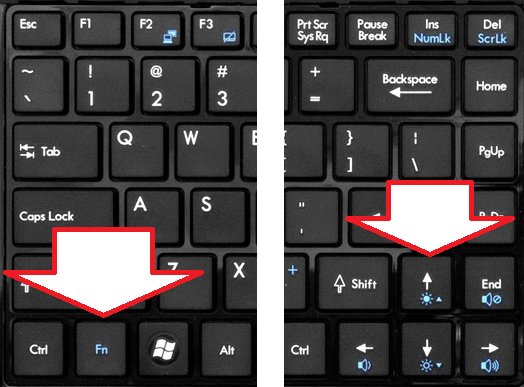
- "Başlat" menüsünde "Denetim Masası" nı seçin;
- Sonra, "Sistem ve Güvenlik" öğesine gidin;
- "Güç Kaynağı" bölümünü seçin;
- "Ekranı Görüntüyün Devre Dışı Bırak" tıkladıktan sonra, istenen parametreleri belirleyebileceğiniz ve bunları kaydettiğiniz paneli açarsınız.

Parlaklık seviyesini bataryadan ve ağdan yükleyerek, kaydedilen parametrelerin yalnızca geçerli güç kaynağı planı için geçerli olduğunu anlamanız gerekir. Ayarlarınızın yürürlükte kalması ve artık rahatsızlık vermemesi için, her dizüstü bilgisayarda varsayılan olarak sağlanan üç standart planı yapılandırmanız gerekir.

































